7 Tipps und Tricks, um Google Drive optimal zu nutzen
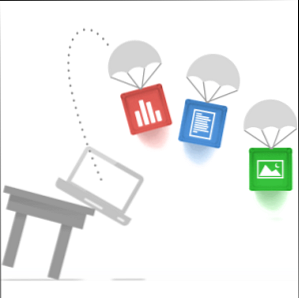
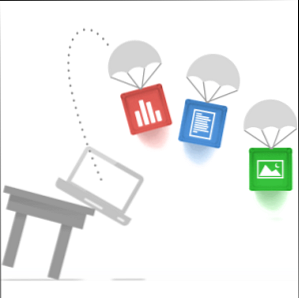
Google Drive ist ein hervorragender Dienst. Die Installation der Anwendung und das Synchronisieren einiger Dateien ist jedoch nur der erste Schritt. Diese Tricks helfen Ihnen, Google Drive sowohl auf dem Desktop als auch im Web zu nutzen - ganz gleich, ob Sie einfach andere Ordner mit Ihrem Laufwerk synchronisieren möchten oder die Funktionen nutzen, die nur auf der Website verfügbar sind.
Viele dieser Tricks funktionieren auch mit Dropbox, Microsoft SkyDrive und jedem anderen Dienst, der einen magischen Ordner bereitstellt, der Ihre Dateien automatisch über das Internet synchronisiert. Die Drive-Integration von Google mit Web-Apps von Drittanbietern ist jedoch eine einzigartige Funktion.
Verwenden Sie das Menü "Senden an"
Sie können Google Drive zum Windows-Menü "Senden an" hinzufügen. Klicken Sie mit der rechten Maustaste auf das Windows-Menü "Senden an". Klicken Sie auf "Windows-Menü", und klicken Sie auf "Weitere Informationen".

Das Menü Senden an enthält tatsächlich den Inhalt eines speziellen Ordners. Sie können eigene Verknüpfungen hinzufügen. Starten Sie zum Öffnen des Ordners Windows Explorer, kopieren Sie den folgenden Text und fügen Sie ihn in die Adressleiste ein:
% APPDATA% / Microsoft / Windows / SendTo

Klicken Sie mit der rechten Maustaste auf den Google Drive-Ordner in Ihren Favoriten, halten Sie die rechte Maustaste gedrückt und ziehen Sie ihn in den Ordner "Senden an". Wenn ein Menü angezeigt wird, wählen Sie “Hier kopieren.”

Wenn Sie mit der linken Maustaste klicken und ziehen, verschiebt Windows die Verknüpfung von Ihren Favoriten, anstatt sie zu kopieren.
Verschlüsseln Sie vertrauliche Dateien
Cloud-Speicherdienste wie Google Drive bieten eine hervorragende Möglichkeit, Kopien wichtiger Dokumente aufzubewahren, selbst wenn Ihr Haus ausfällt oder Ihre Hardware ausfällt. Es kann jedoch ein Problem sein, diese sensiblen Daten unter die Kontrolle einer anderen Person zu stellen. Bevor Sie wichtige Dokumente hochladen, sollten Sie sie mit einem Kennwort verschlüsseln. Wenn Ihr Konto gefährdet ist, kann niemand die Dateien ohne Ihr Kennwort anzeigen. Google selbst kann die verschlüsselten Daten nicht einmal anzeigen.
Wir haben eine Reihe von Möglichkeiten zum Verschlüsseln von Dateien beschrieben. Die 5 besten Möglichkeiten, Dateien schnell und einfach zu verschlüsseln, bevor sie per E-Mail verschickt werden [Windows] Die 5 besten Möglichkeiten, Dateien einfach und schnell zu verschlüsseln, bevor sie per E-Mail verschickt werden [Windows] Früher in diesem Jahr stand ich vor der Tür in einer Situation, in der ich in China einen Schriftsteller für mich arbeitete, in dem wir beide sicher waren, dass unsere gesamte E-Mail-Kommunikation überwacht wird. Ich… Weiterlesen, aber eine der einfachsten ist das Erstellen eines verschlüsselten Archivs. Stellen Sie sicher, dass Sie ein Programm mit starker Verschlüsselungsunterstützung verwenden. 7-Zip 7Zip: Ein kostenloses Programm zum Entpacken ungewöhnlicher Archivformate 7Zip: Ein kostenloses Programm zum Entpacken ungewöhnlicher Archivformate Weitere Informationen ist eine gute, kostenlose Option - Erstellen Sie beim Erstellen Ihres Archivs eine .7z-Datei (genau wie eine ZIP-Datei) mit AES-256-Verschlüsselung.

Wählen Sie ein sicheres Kennwort, das Sie sich merken können. Wenn Sie das Kennwort vergessen, verlieren Sie den Zugriff auf Ihre Dateien.
BoxCryptor Verschlüsseln Sie Ihre Dropbox-Dateien mit BoxCryptor Verschlüsseln Sie Ihre Dropbox-Dateien mit BoxCryptor Dropbox ist ein hervorragender Dienst, aber die Sicherheitsprotokolle sind nichts, worauf Sie stolz sein können. Wir haben bereits früher über verschlüsselte Alternativen zu Dropbox geschrieben, aber seien wir ehrlich: Dropbox hebt sich von Cloud-Storage ab… Read More unterstützt auch Google Drive. Dadurch wird ein sicherer, verschlüsselter Laufwerksbuchstabe erstellt, in den Sie Dateien ablegen können. Die Dateien werden über Google Drive synchronisiert. Sie benötigen jedoch BoxCryptor und Ihr Kennwort, um darauf zuzugreifen.
Einrichten der Zwei-Schritt-Authentifizierung Google empfiehlt einen 2-Schritt-Prozess zum Schutz Ihres Kontos [News] Google empfiehlt einen 2-Schritt-Prozess zum Schutz Ihres Kontos [News] Die meisten Internetnutzer haben wahrscheinlich mindestens ein Google-Konto - hauptsächlich, weil Google, z Ob gut oder schlecht, Sie kreuzen den Weg mit so vielen anderen Websites, dass es schwer ist, die Verwendung von… Read More zu vermeiden. Dies ist eine weitere gute Möglichkeit, die Sicherheit Ihres gesamten Google-Kontos einschließlich Ihres Laufwerks zu erhöhen.
Benutzerordner verschieben
Sie können Ihre Benutzerdatenordner verschieben. So verschieben Sie den Ordner "Eigene Dateien" auf ein anderes Laufwerk. So verschieben Sie den Ordner "Eigene Dateien" auf ein anderes Laufwerk. Lesen Sie mehr, einschließlich der Ordner "Dokumente", "Bilder", "Musik", "Videos" und "Downloads" die Optionen auf der Registerkarte Standort. Verschieben Sie einen Ordner auf Ihr Online-Laufwerk, um ihn zwischen Ihren Computern zu synchronisieren.

Tun Sie dies auf jedem Computer, den Sie verwenden, und auf allen Ihren Computern befinden sich dieselben Dateien in Ihren Dokumenten, Downloads und anderen Ordnern.
Anpassen der Windows-Bibliotheken
Sie müssen keine Ordner verschieben, um Dateien auf Ihrem Online-Laufwerk zu speichern. Verwenden Sie stattdessen die Windows-Bibliotheksordner. Klicken Sie in einem Bibliotheksordner auf “Standorte” Link oben im Fenster.

Sie können Ordner aus Google Drive zu einer Bibliothek hinzufügen und sogar als Standardspeicherort festlegen. Wenn Sie die Bibliothek in Windows Explorer öffnen, sehen Sie Dateien aus allen enthaltenen Ordnern. Wenn Sie eine Datei in die Bibliothek verschieben oder speichern, wird sie von Windows am Standardspeicherort abgelegt.

Den Papierkorb leeren
Dateien im Papierkorb (und in früheren Versionen von Dateien) belegen Speicherplatz. Nach dem Löschen von Dateien müssen Sie den Papierkorb des Online-Laufwerks leeren, um Speicherplatz freizugeben.

Sie können den Papierkorb nur von der Google Drive-Webseite löschen. Es ist ein bisschen versteckt - klicken Sie auf die Schaltfläche “Mehr” Klicken Sie in der Seitenleiste auf einen Link, und Sie sehen die Option "Papierkorb".

Frühere Versionen wiederherstellen
Google Drive speichert die vorherigen Versionen von Dateien 30 Tage oder 100 Versionen - je nachdem, was zuerst eintritt. Sie können diese jedoch nicht von Ihrem Desktop aus anzeigen. Sie müssen die Website besuchen, mit der rechten Maustaste auf eine Datei klicken und auswählen “Revisionen verwalten.”

Diese früheren Versionen beanspruchen ebenso wie Dateien in Ihrem Papierkorb Speicherplatz. Sie können frühere Versionen von hier löschen, wenn sie zu viel Speicherplatz beanspruchen.
Installiere Apps
Google Drive ist nicht nur ein Ordner, der auf Ihren Computern synchronisiert wird. Google sieht dies eindeutig als eine webbasierte Festplatte für Web-Apps. Der Chrome Web Store enthält eine Kategorie für Google Drive-Apps.

Sie können Dateien in Web-Apps direkt von Google Drive aus starten. Die Web-App kann Dateien auch direkt auf Ihrem Laufwerk speichern. Der Dienst bietet einen dringend benötigten Speicherort, an dem Sie Ihre Dateien speichern können, anstatt sie auf mehrere Web-Apps zu verteilen.

Hast du noch andere Tricks, die du teilen kannst? Bitte hinterlassen Sie einen Kommentar und lassen Sie uns davon wissen.
Erfahren Sie mehr über: Cloud Computing, Cloud Storage, Google Drive.


